Google sheets- အကွက်ကို အမှန်ခြစ်ထားသည့်အခါ အရောင်ပြောင်းပါ။
အမှန်ခြစ်ဘောက်စ်ကို အမှန်ခြစ်ထားသည့်အခါ ဆဲလ်တစ်ခု၏အရောင်ကို ပြောင်းလဲရန် Google Sheets တွင် စိတ်ကြိုက်ဖော်မြူလာ အင်္ဂါရပ်ကို အသုံးပြုနိုင်သည်။
အောက်ဖော်ပြပါ ဥပမာသည် စိတ်ကြိုက်ဖော်မြူလာလုပ်ဆောင်ချက်ကို လက်တွေ့တွင် မည်သို့အသုံးပြုရမည်ကို ပြသထားသည်။
ဥပမာ- အမှန်ခြစ်ကွက်တစ်ခုအပေါ် အခြေခံ၍ အခြေအနေအလိုက် ဖော်မတ်ချခြင်း။
ကျွန်ုပ်တို့တွင် ကျောင်းသားစာရင်း၏အမည်များပါရှိပြီး အတန်းတစ်ခုတွင် နောက်ဆုံးစာမေးပွဲကို အောင်မြင်သည်ဖြစ်စေ မအောင်မြင်သည်ဖြစ်စေ Google Sheets တွင် အောက်ပါဒေတာအစုံရှိသည် ဆိုကြပါစို့။
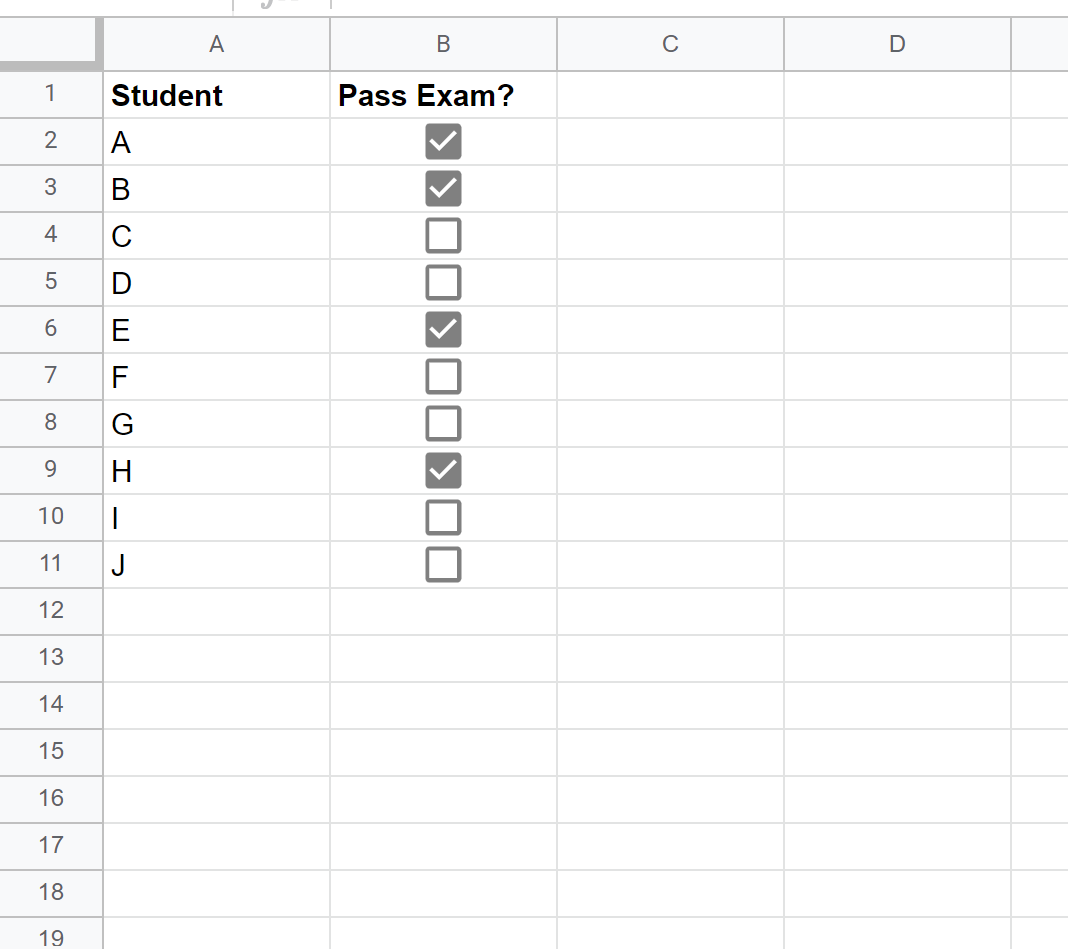
သက်ဆိုင်ရာကော်လံရှိ အကွက်ကို အမှန်ခြစ်ထားလျှင် ကျောင်းသား၏အမည်ကို အစိမ်းရောင်ဖြင့် မီးမောင်းထိုးပြလိုသည်ဆိုပါစို့။
ဒါကိုလုပ်ဖို့၊ Format tab ကိုနှိပ်ပြီး Conditional Formatting ကို နှိပ်နိုင်ပါတယ်။
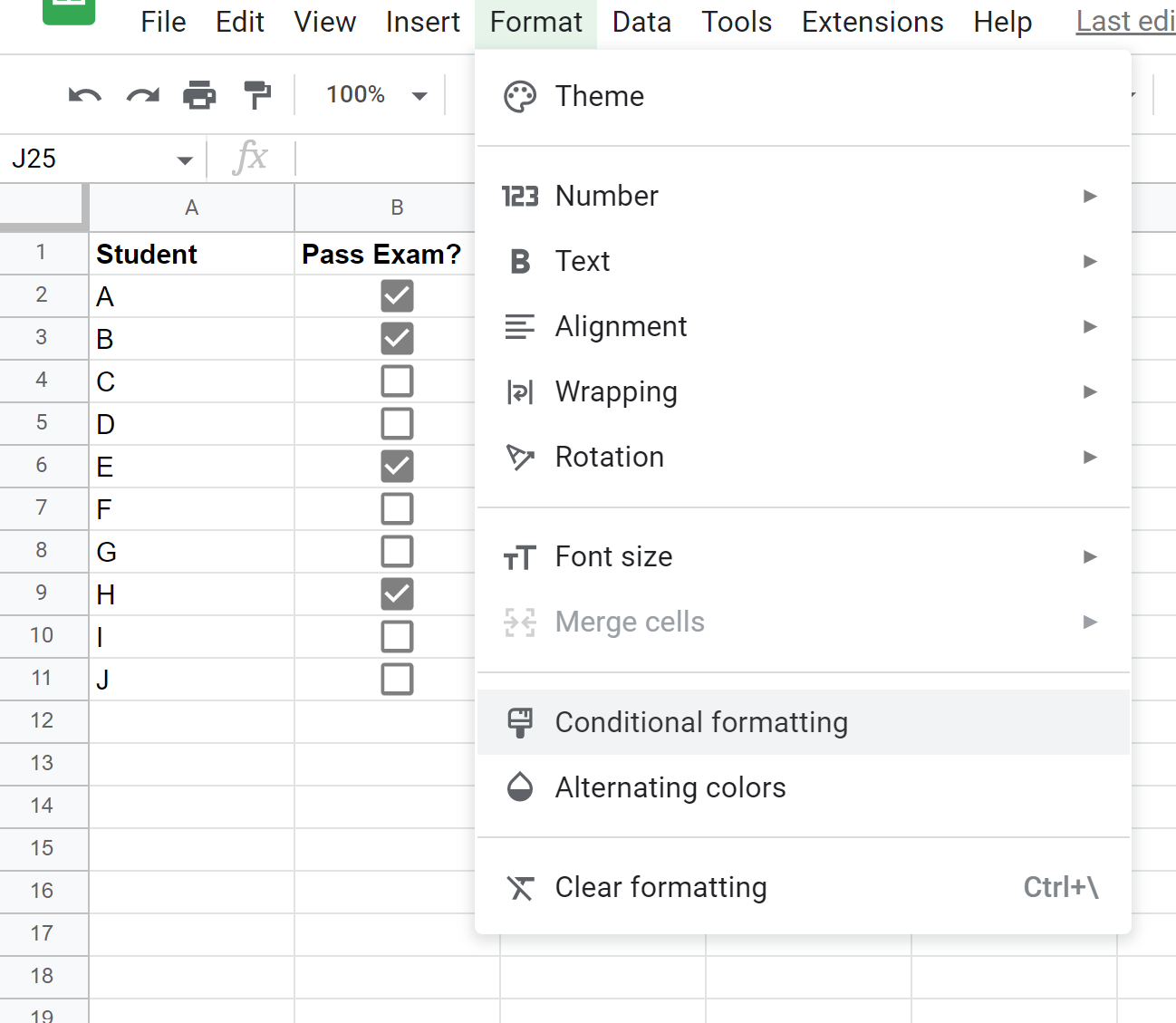
စခရင်၏ ညာဘက်ခြမ်းတွင် ပေါ်လာသည့် အခြေအနေအလိုက် ဖော်မတ်စည်း မျဉ်းများ အကန့်တွင်၊ Apply to Range ဟု အညွှန်းတပ်ထားသော အကွက်ထဲတွင် A2:A11 ကို ရိုက်ထည့်ပါ။
ထို့နောက် Format ဆဲလ်အောက်ရှိ drop-down menu တွင် Custom formula ကို ရွေးချယ်ပြီး အကယ်၍ box တွင် အောက်ပါဖော်မြူလာကို ရိုက်ထည့်ပါ။
=$B2=TRUE()
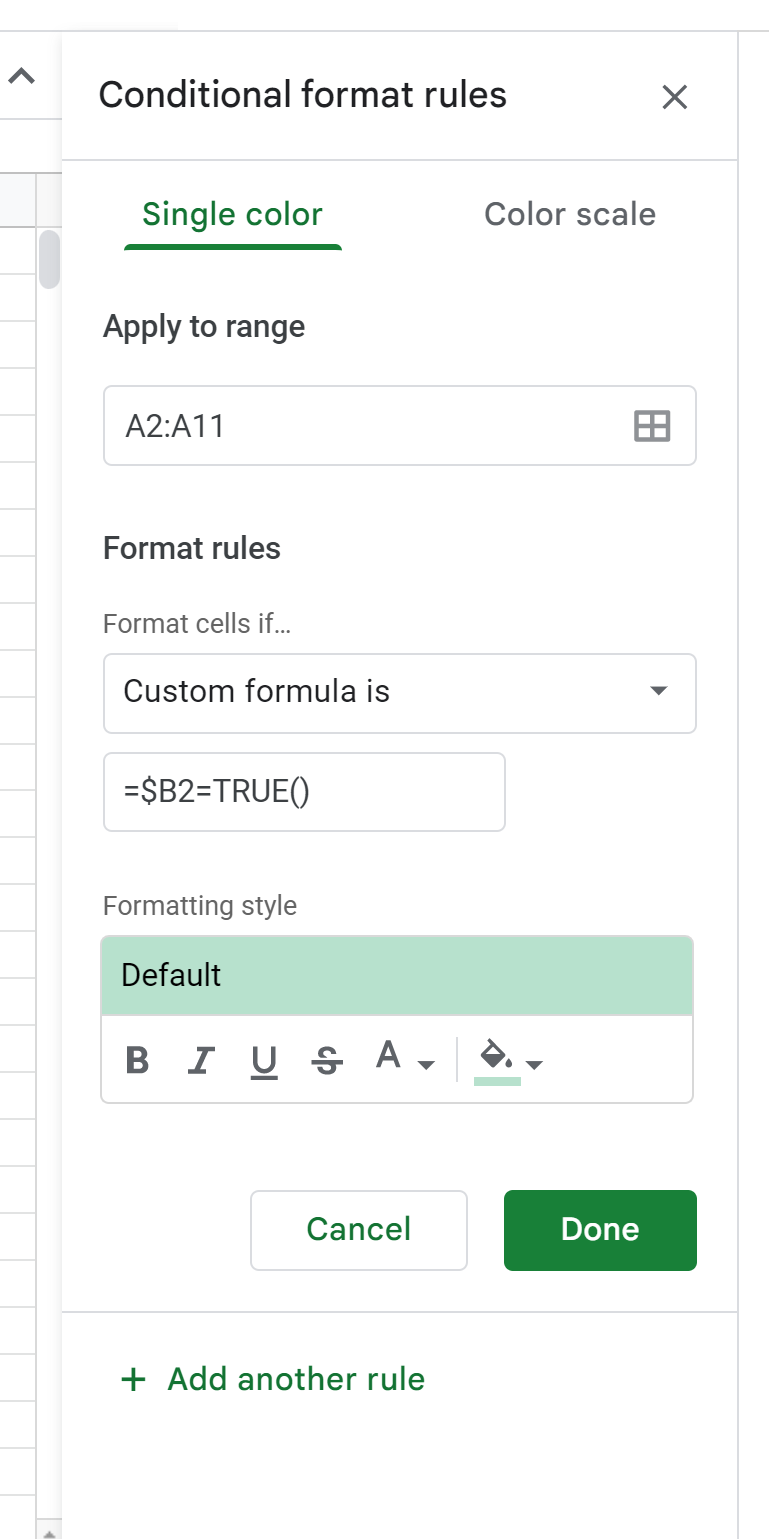
Done ကိုနှိပ်ပြီးသည်နှင့် ကော်လံ A ရှိ ဆဲလ်တစ်ခုစီသည် ကော်လံ B ရှိ checkbox ပါရှိသော အစိမ်းရောင်ဖြင့် အလိုအလျောက် မီးမောင်းထိုးပြလိမ့်မည်-
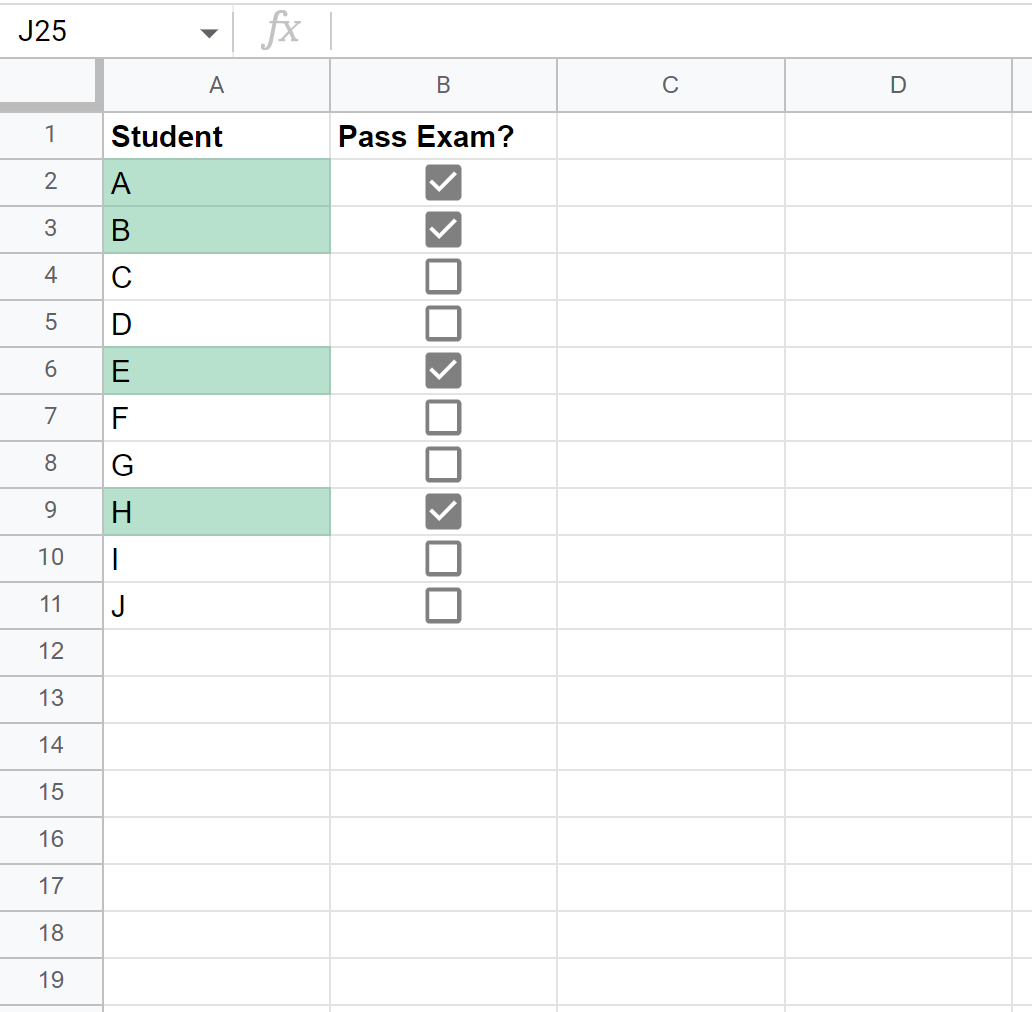
ကျောင်းသား J ၏ဘေးတွင်ရှိသော ဘောက်စ်အသစ်ကို အမှန်ခြစ်ပါက ကျောင်းသား၏အမည်ကို အစိမ်းရောင်ဖြင့် အလိုအလျောက် မီးမောင်းထိုးပြပါမည်-
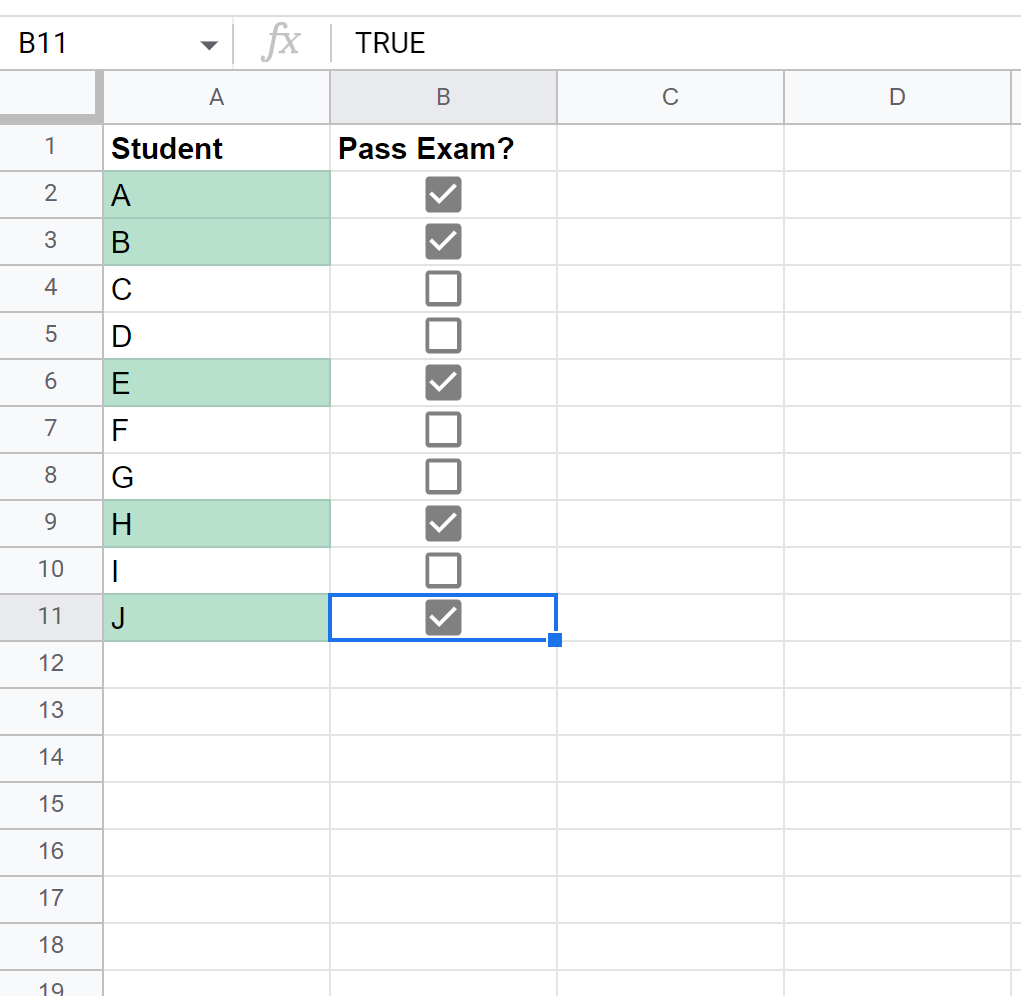
မှတ်ချက် #1- Google Sheets တွင် checkbox ကို အမှန်ခြစ်ထားလျှင် ထိုဆဲလ်သည် TRUE ၏ အရင်းခံတန်ဖိုးဖြစ်သည်၊ ထို့ကြောင့် checkbox ကို အမှန်ခြစ်ထားခြင်းရှိမရှိ ဆုံးဖြတ်ရန် ဖော်မြူလာကို အသုံးပြု၍ =$B2=TRUE() ။
မှတ်ချက် #2- ဤဥပမာတွင်၊ ကျွန်ုပ်တို့သည် ဆဲလ်များ၏ အခြေအနေအလိုက် ဖော်မတ်ချခြင်းအတွက် အစိမ်းရောင်ဖျော့ဖျော့ဖြည့်စွက်ချက်ကို အသုံးပြုရန် ရွေးချယ်သော်လည်း ဖော်မတ်စတိုင် ဧရိယာအောက်ရှိ ဆေးပုံးအိုင်ကွန်ကို နှိပ်ခြင်းဖြင့် သင်အလိုရှိသော မည်သည့်ဖြည့်စွက်အရောင်ကိုမဆို ရွေးချယ်နိုင်ပါသည်။
ထပ်လောင်းအရင်းအမြစ်များ
အောက်ဖော်ပြပါ သင်ခန်းစာများသည် Google Sheets တွင် အခြားသော အသုံးများသည့် အလုပ်များကို မည်သို့လုပ်ဆောင်ရမည်ကို ရှင်းပြသည်-
Google Sheets- အကွက်ကို အမှန်ခြစ်ထားလျှင် ထည့်သွင်းနည်း
Google Sheets- Checkbox-based Conditional Formatting
Google Sheets- ဘောက်စ်ကို အမှန်ခြစ်ထားသည့်အခါ အကွက်ရိုက်ထည့်ပါ။